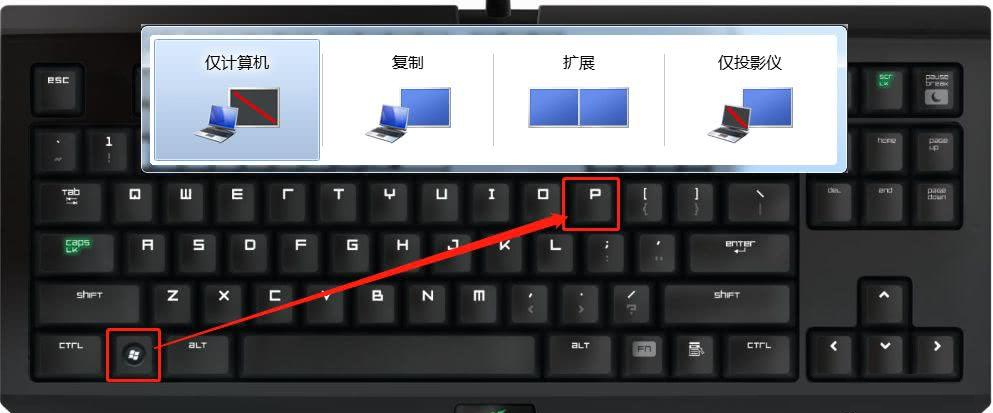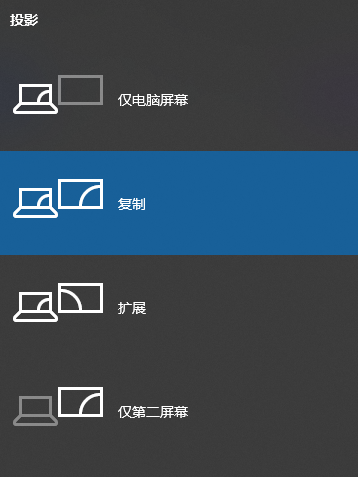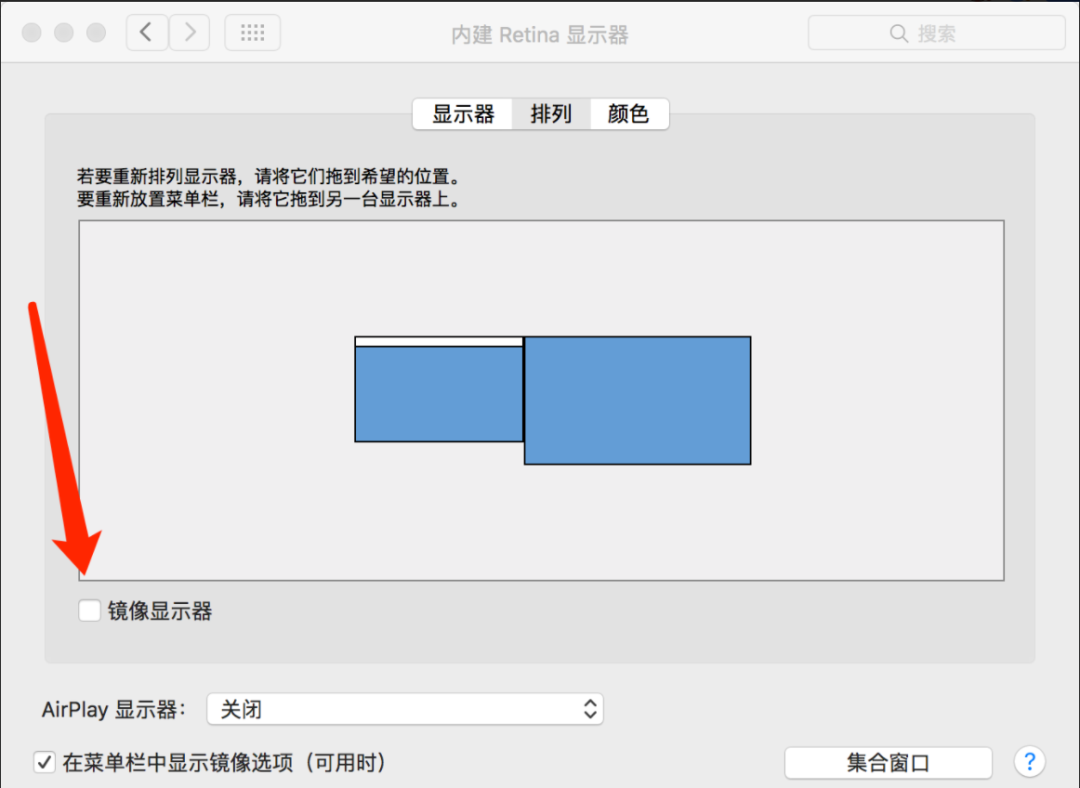【用户答疑】如何将Mira显示器效果调至最佳状态?我来手把手教你!
Mira显示器拿到手后该如何设置,才能达到自己想要的显示效果呢?小布又来给大伙儿支招来了!

01
Mira实体按键功能

01
Mira实体按键功能
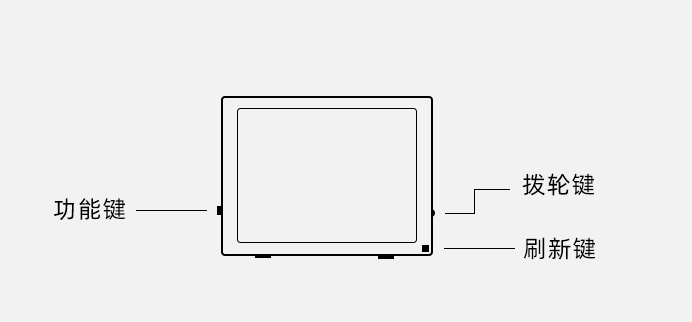

02
Mira电脑客户端软件设置
02
Mira电脑客户端软件设置
1. 下载地址:

3.如何创建自己需要的刷新模式?
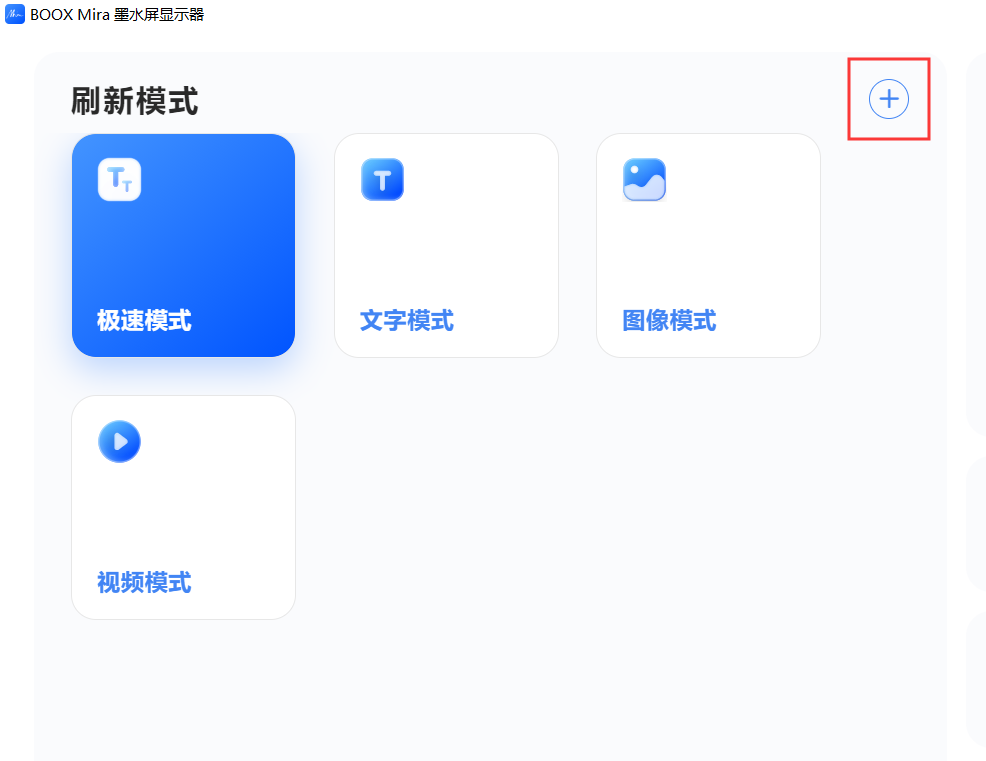
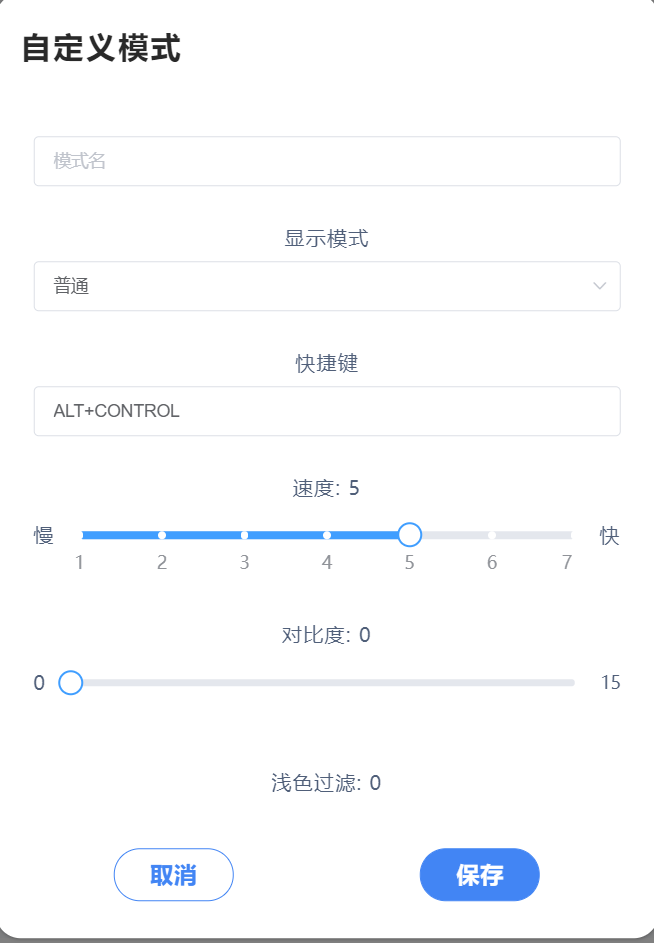
4、推荐的分辨率是多少?
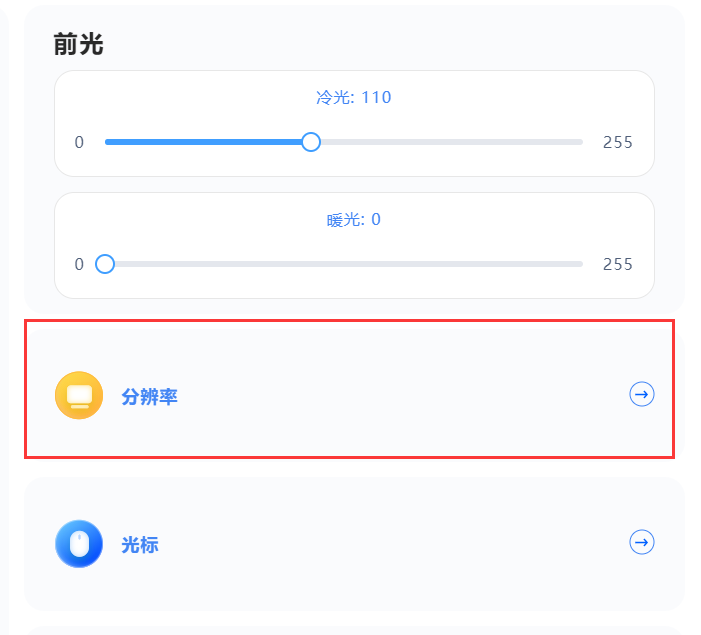
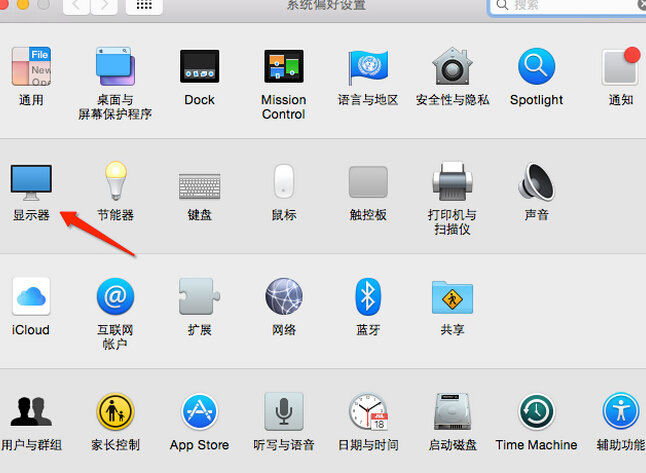
5、如何设置全局快捷键?
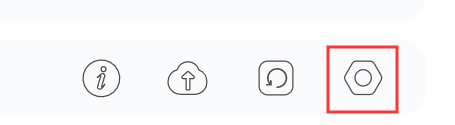

03
Mira复制/扩展模式
03
Mira复制/扩展模式